Zawartość:
Metoda 1: Włączenie GPS
Śledzenie lokalizacji w czasie rzeczywistym jest niedostępne bez GPS, który należy aktywować w "szufladzie" (panelu szybkiego dostępu): wystarczy nacisnąć przycisk "Lokalizacja" (może być również nazywany "Miejscem" — zależy od oprogramowania urządzenia).
Więcej informacji: Włączenie i konfiguracja GPS na Android i iOS

Metoda 2: Zmiana ustawień czasu
Ponieważ wiele smartfonów nie ma pełnych możliwości śledzenia prędkości ruchu, Yandex.Nawigator oblicza ją na podstawie przebytej odległości.Aby to zrobić, ważne jest, aby ustawić prawidłowe ustawienia daty i czasu.
Opcja 1: iOS
Aby urządzenie mobilne Apple automatycznie i poprawnie określało czas, wykonaj następujące kroki:
- Otwórz ustawienia iPhone'a, przewiń w dół i przejdź do sekcji "Ogólne".
- Przewijając listę dostępnych opcji, stuknij w nazwę podsekcji "Data i czas".
- Przełącz przełącznik "Automatycznie" w pozycję aktywną.
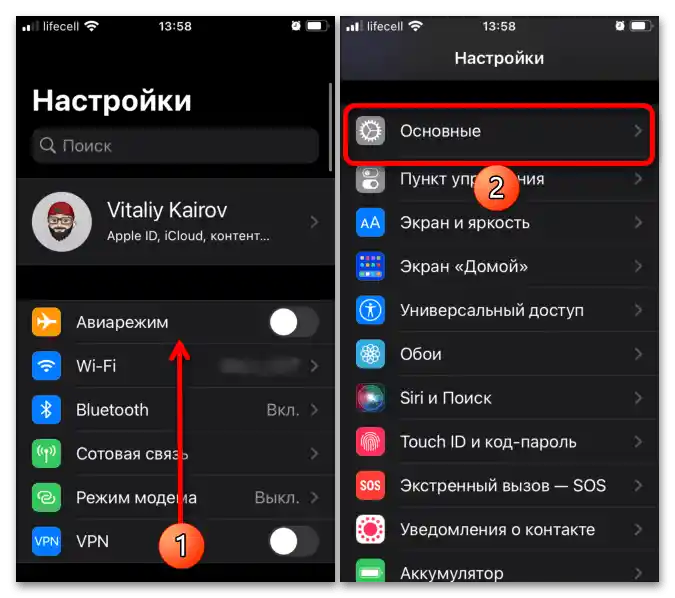
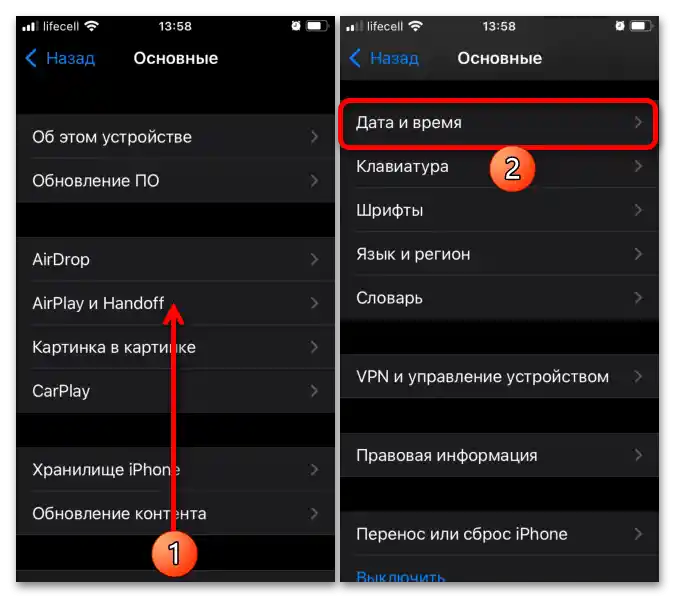
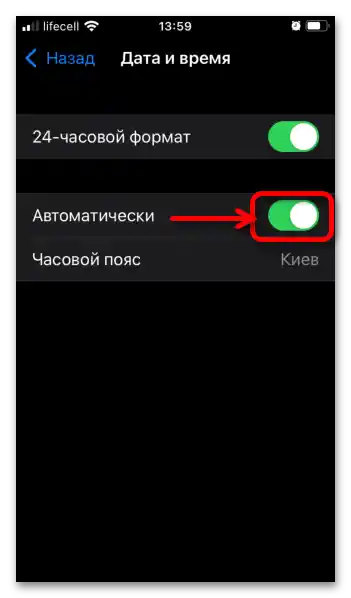
Więcej informacji: Jak ustawić datę i czas na iPhonie
Opcja 2: "Czysty" Android
W niezmienionej wersji Androida od producentów zewnętrznych należy wykonać następujące kroki:
- Uruchom aplikację "Ustawienia".
- Przejdź do sekcji "System".
- Otwórz zakładkę "Data i czas".
- Naciśnij na opcję "Data i czas sieci".
- Wybierz opcję "Synchronizuj czas przez sieć". W ten sposób dokładność określenia czasu będzie maksymalna.
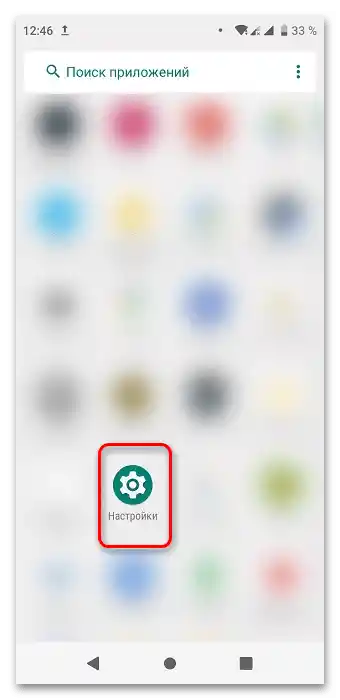
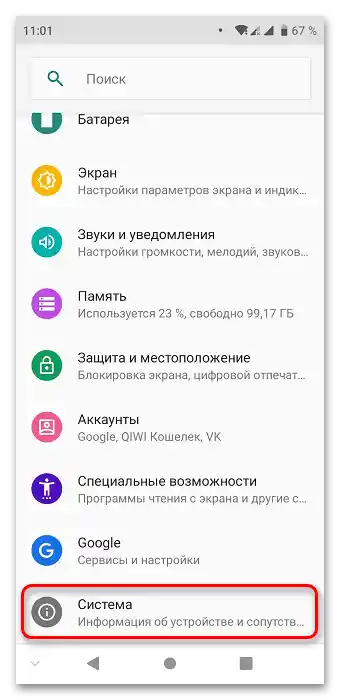
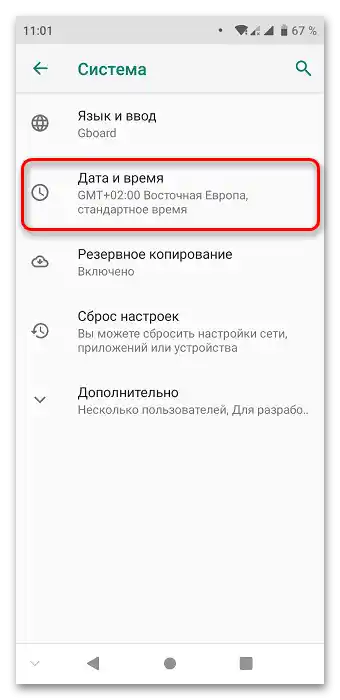
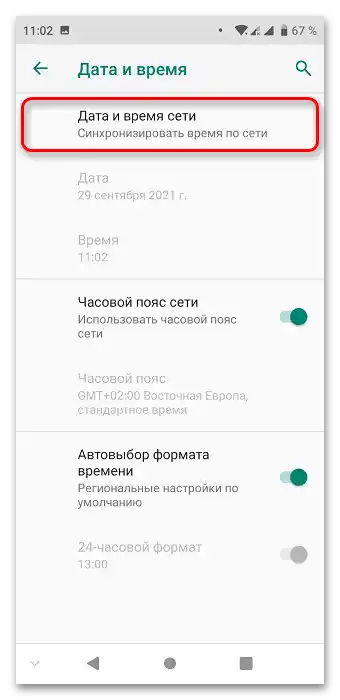
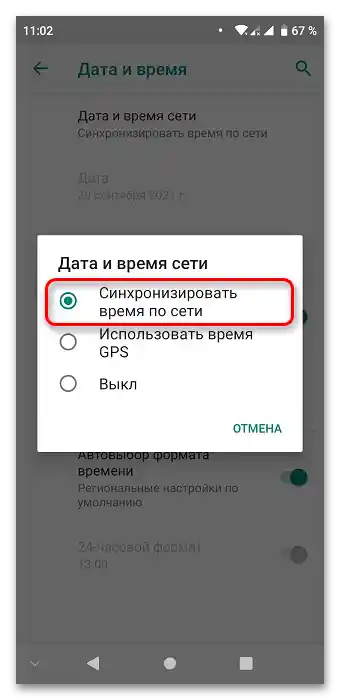
Opcja 3: Samsung One UI
Interfejs panelu sterowania smartfona Samsung został znacznie przeprojektowany w porównaniu do standardowego Androida.
- Otwórz ustawienia urządzenia.
- Przejdź do kategorii "Ustawienia ogólne".
- Stuknij w "Data i czas".
- Aktywuj automatyczne określanie czasu.
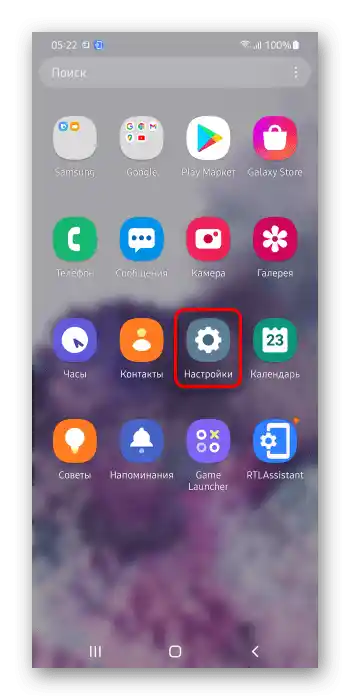
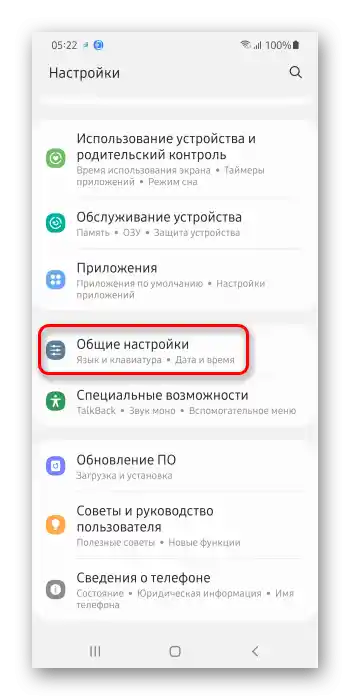
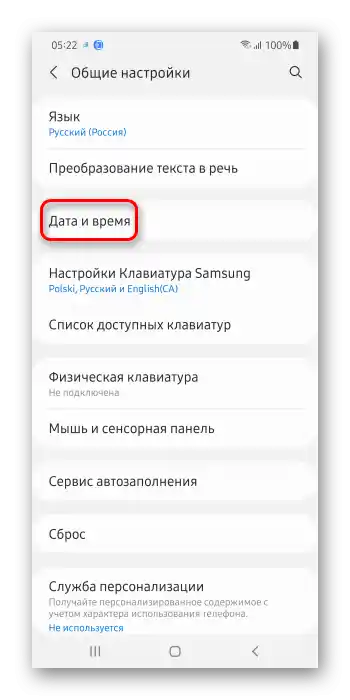
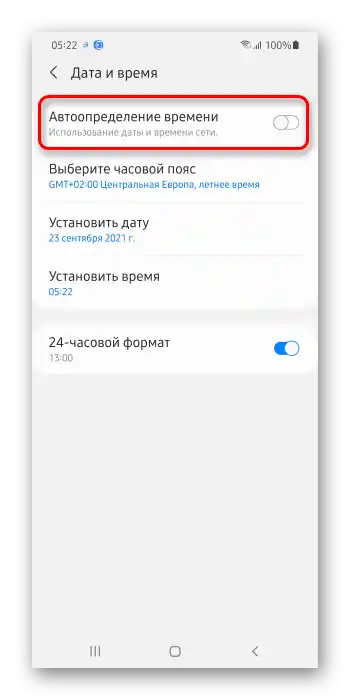
Uwaga: W przypadku niestandardowych interfejsów Androida od innych producentów postępuj analogicznie do przedstawionych powyżej instrukcji.
Sposób 3: Aktualizacja aplikacji
Możliwe, że błąd jest związany z konkretną wersją Yandex.Nawigatora.W takim przypadku należy poczekać na nową wersję i ją pobrać.
Ważne! Używaj oficjalnych sklepów z aplikacjami (Google Play Market, Galaxy Store, Huawei AppGallery), aby nie mieć wątpliwości co do bezpieczeństwa pobieranego oprogramowania. Na iPhone jedyną możliwą opcją jest oficjalny App Store.
- Uruchom katalog aplikacji. W poniższym przykładzie użyto preinstalowanego na Android-urządzeniach Google Play Market.
- Otwórz stronę aplikacji, znajdując ją za pomocą formularza wyszukiwania, menu zainstalowanych programów lub za pomocą powyższego linku, odpowiadającego mobilnej platformie. Skorzystaj z przycisku "Aktualizuj".
- Gdy proces się zakończy, będziesz mógł kontynuować korzystanie z Nawigatora.
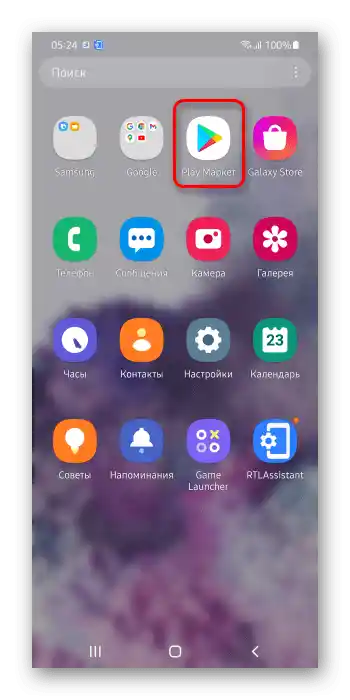
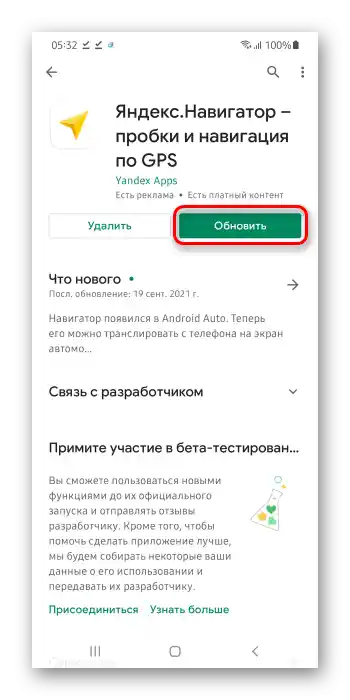
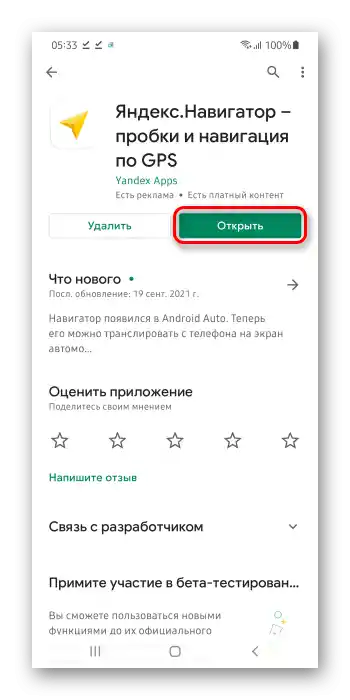
Czytaj także: Jak zaktualizować aplikację na telefonie